🗂️ Créer un "onglet/tab" pour les données mList
Ce guide vous explique comment ajouter un ou plusieurs onglets dans Salesforce afin d’accéder facilement aux objets mList importés (comptes ou contacts), directement depuis l’interface utilisateur.
1. Se connecter à Salesforce
Accédez à votre compte Salesforce.
2. Accéder à l’interface de Configuration
Cliquez sur l’icône d’engrenage en haut à droite et sélectionnez Configuration.
3. Rechercher la section "Onglets"
Dans la barre de recherche rapide, tapez Onglets et sélectionnez Onglets (dans la section Interface utilisateur).
4. Créer un nouvel onglet pour un objet personnalisé
Dans la section Onglets de l’objet personnalisé, cliquez sur Nouveau.
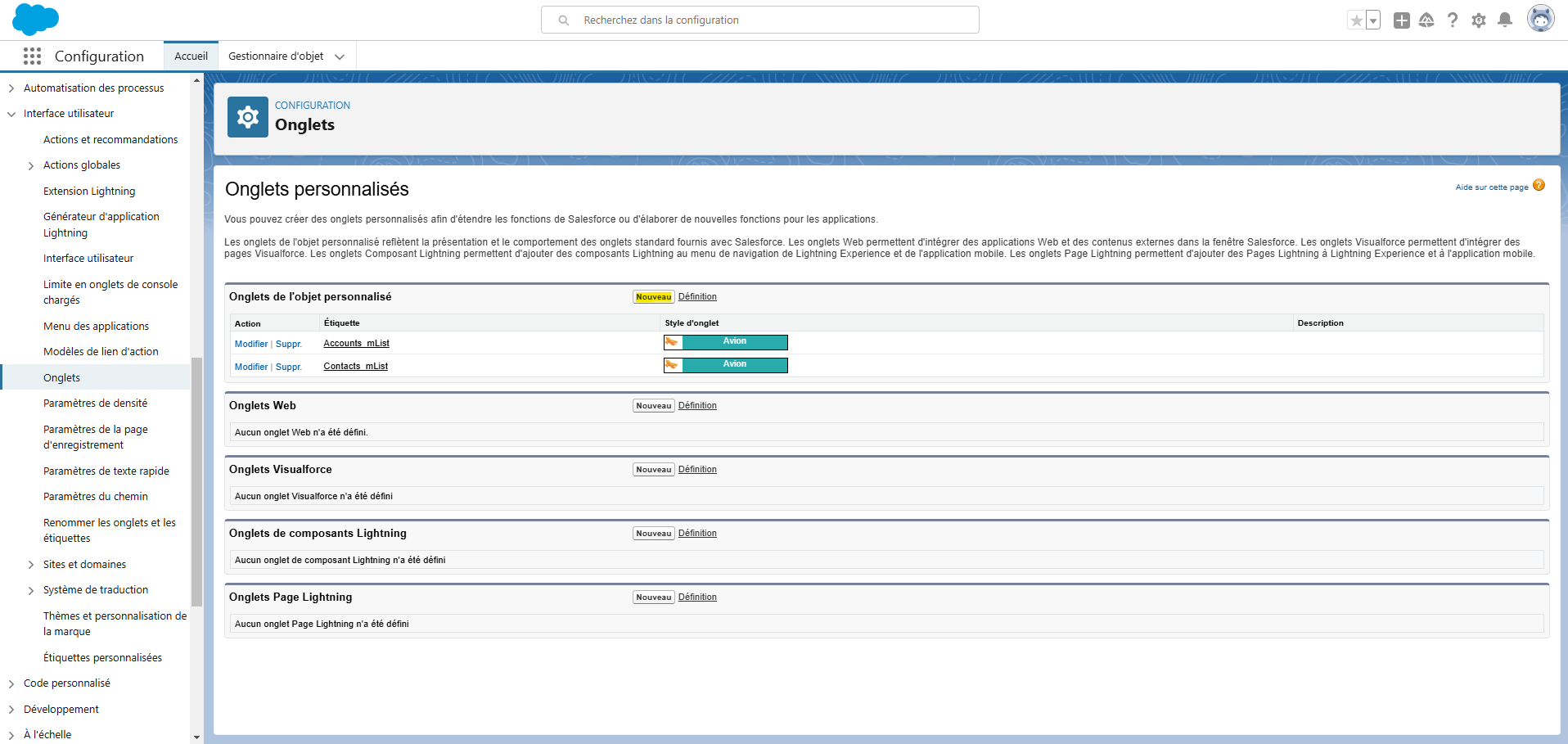
5. Étape 1 : Saisir les détails du nouvel onglet
- Objet : Sélectionnez
Account_mListouContact_mList. - Style d’onglet : Choisissez un style par défaut ou créez le vôtre (ce choix n’affecte pas le fonctionnement).
- Lien personnalisé vers la page de bienvenue : Sélectionnez
-- Aucun --. - Description : Laissez vide ou ajoutez un texte court (facultatif).
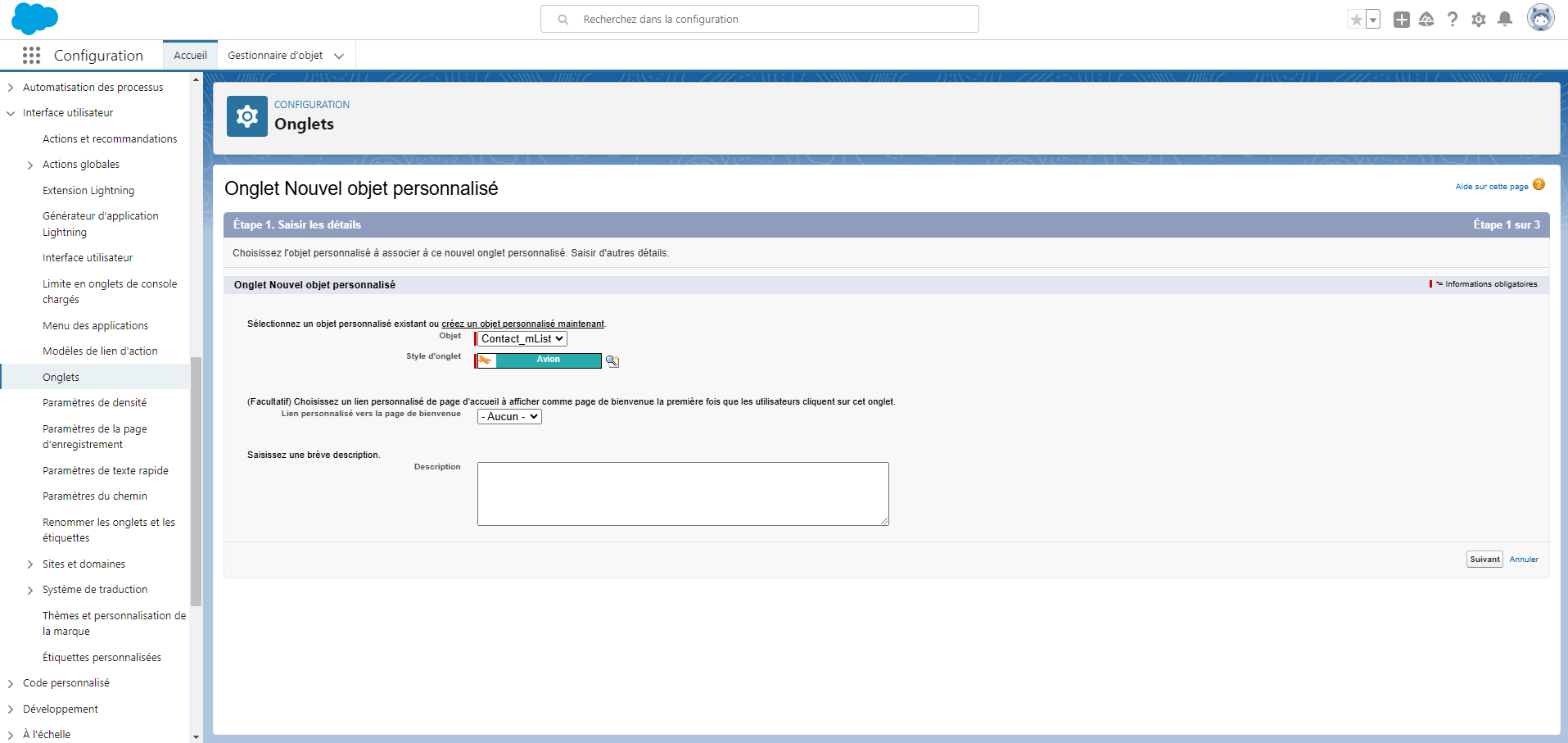
Cliquez sur Suivant.
6. Étape 2 : Définir la visibilité pour les profils utilisateurs
Les onglets permettent d'accéder rapidement aux enregistrements mList importés dans Salesforce.
À cette étape, vous pouvez choisir si l’onglet est visible pour tous les profils ou seulement certains :
- Pour tous les utilisateurs : cochez Appliquer une visibilité d’onglet à tous les profils et sélectionnez Valeur par défaut activée.
- Pour des profils spécifiques : cochez Appliquer une visibilité d’onglet différente à chaque profil, puis sélectionnez les profils autorisés.
📌 Dans ce guide, nous rendons l'onglet visible pour tous les profils utilisateurs.
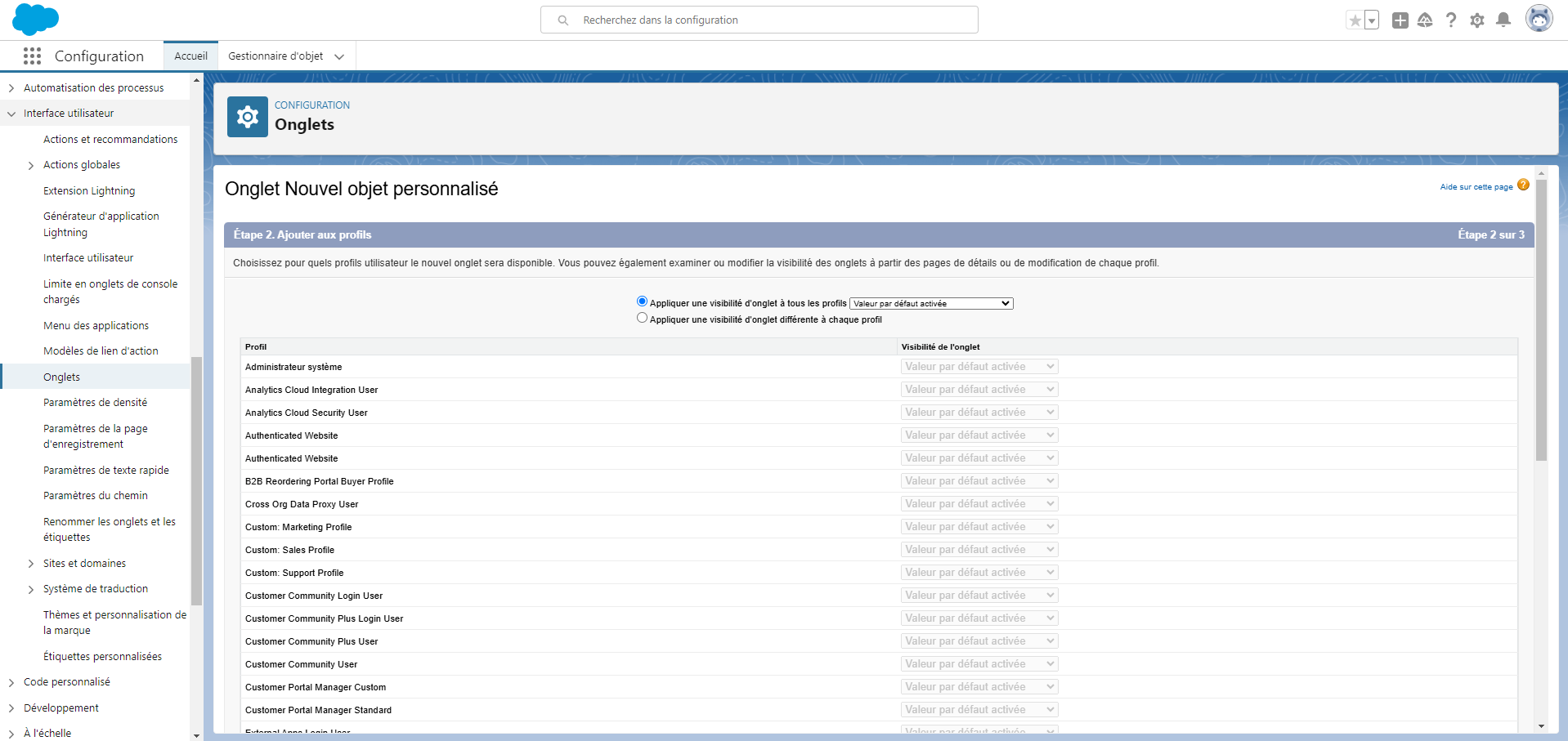
Cliquez sur Suivant.
7. Étape 3 : Ajouter l’onglet aux applications Salesforce
Sélectionnez les applications Salesforce dans lesquelles l’onglet doit être visible.
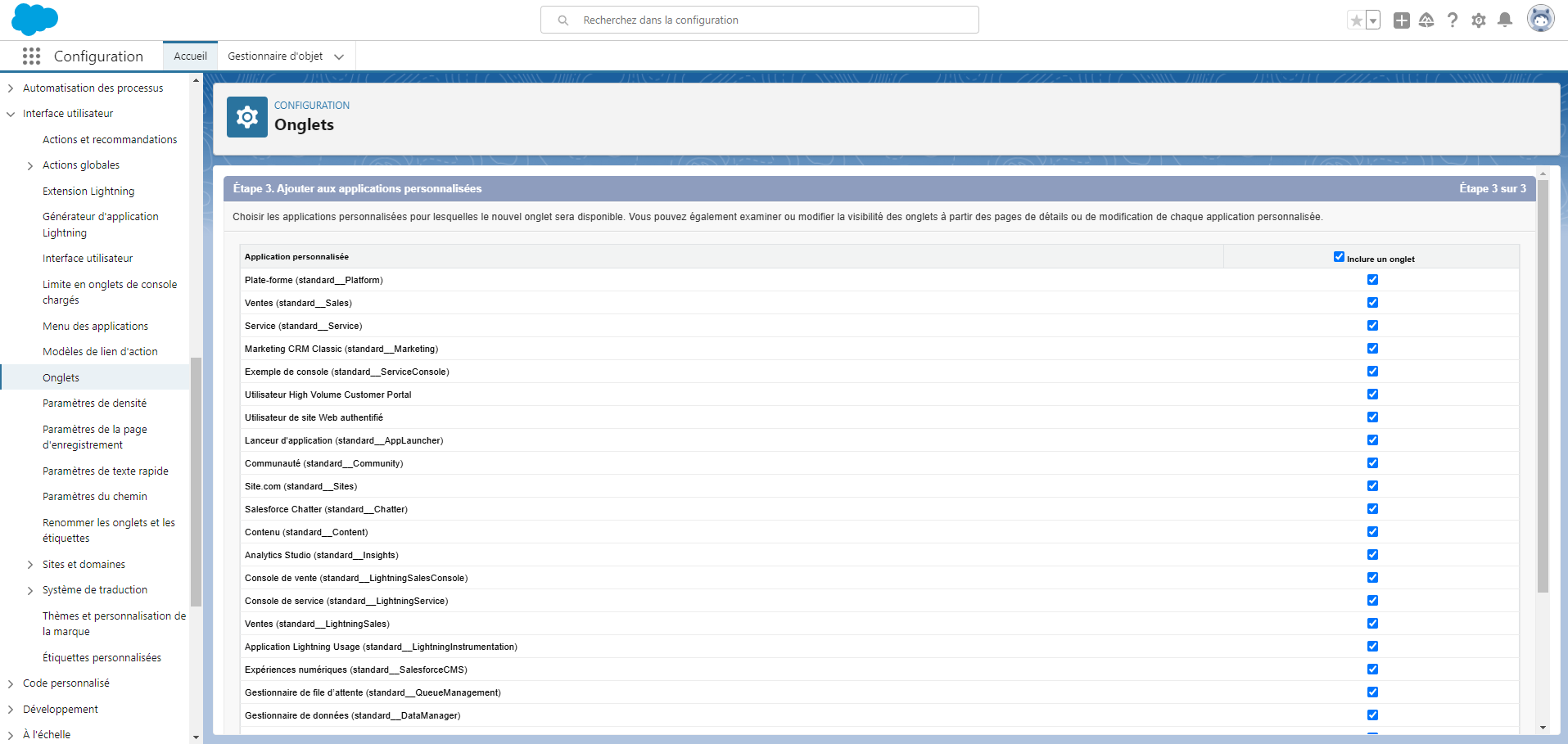
📌 Dans ce guide, nous rendons l'onglet visible dans toutes les applications.
Cliquez sur Enregistrer.
8. Répéter l’opération pour Contact_mList
Reprenez toutes les étapes ci-dessus pour créer également l’onglet Contact_mList.
9. Vérifier l’affichage des onglets
- Cliquez sur le Lanceur d’application (icône avec 9 points en haut à gauche).
- Allez dans Marketing CRM Classic.
- Vérifiez que les onglets Accounts_mList et Contacts_mList sont bien visibles dans le menu.